六年级下册信息技术教案 - 相册DIY 浙教版
文档属性
| 名称 | 六年级下册信息技术教案 - 相册DIY 浙教版 |
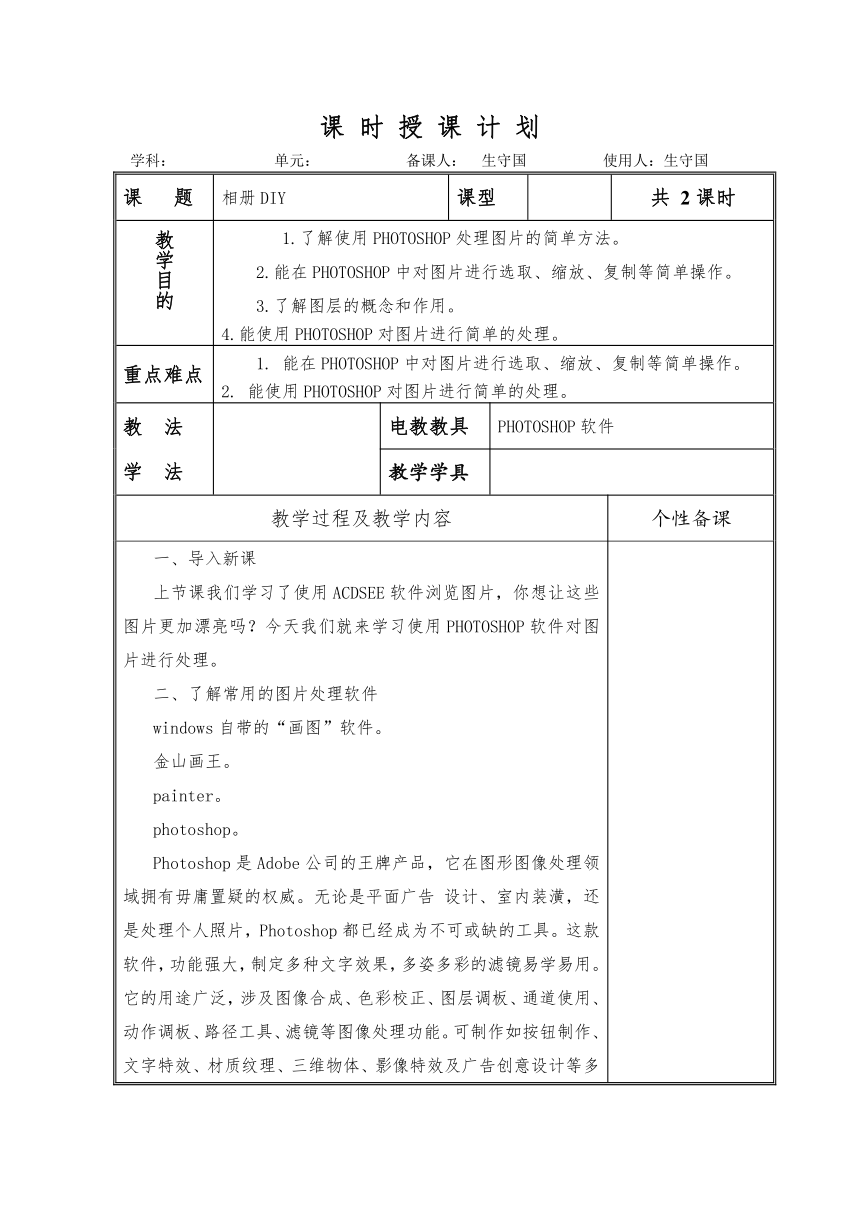
|
|
| 格式 | zip | ||
| 文件大小 | 18.2KB | ||
| 资源类型 | 教案 | ||
| 版本资源 | 其它版本 | ||
| 科目 | 信息技术(信息科技) | ||
| 更新时间 | 2019-11-26 07:42:27 | ||
图片预览
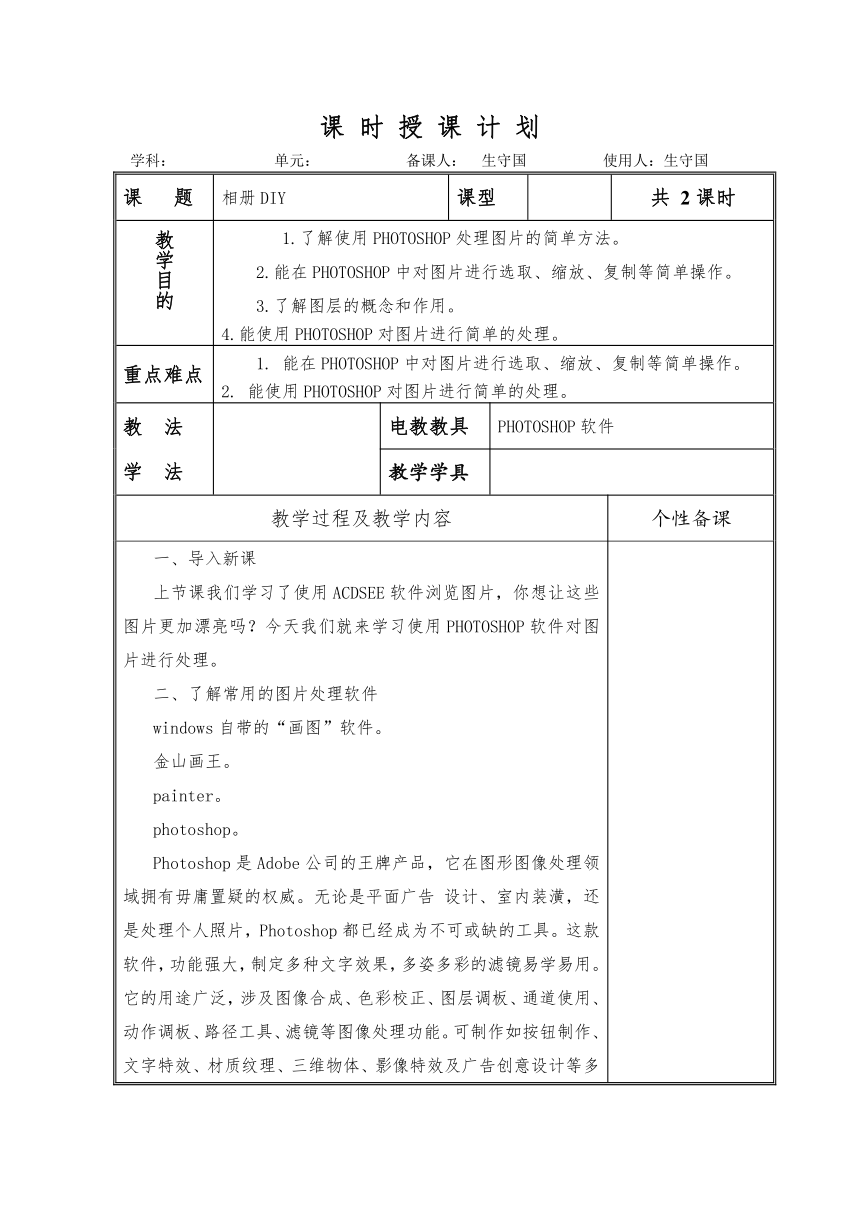
文档简介
课 时 授 课 计 划
学科: 单元: 备课人: 生守国 使用人:生守国
课 题
相册DIY
课型
共 2课时
教学目的
1.了解使用PHOTOSHOP处理图片的简单方法。
2.能在PHOTOSHOP中对图片进行选取、缩放、复制等简单操作。
3.了解图层的概念和作用。
4.能使用PHOTOSHOP对图片进行简单的处理。
重点难点
1. 能在PHOTOSHOP中对图片进行选取、缩放、复制等简单操作。
2. 能使用PHOTOSHOP对图片进行简单的处理。
教 法
学 法
电教教具
PHOTOSHOP软件
教学学具
教学过程及教学内容
个性备课
一、导入新课
上节课我们学习了使用ACDSEE软件浏览图片,你想让这些图片更加漂亮吗?今天我们就来学习使用PHOTOSHOP软件对图片进行处理。
二、了解常用的图片处理软件
windows自带的“画图”软件。
金山画王。
painter。
photoshop。
Photoshop是Adobe公司的王牌产品,它在图形图像处理领域拥有毋庸置疑的权威。无论是平面广告 设计、室内装潢,还是处理个人照片,Photoshop都已经成为不可或缺的工具。这款软件,功能强大,制定多种文字效果,多姿多彩的滤镜易学易用。它的用途广泛,涉及图像合成、色彩校正、图层调板、通道使用、动作调板、路径工具、滤镜等图像处理功能。可制作如按钮制作、文字特效、材质纹理、三维物体、影像特效及广告创意设计等多种用途。是一门值得深入学习的一种好软件。
三、了解Photoshop界面
四、学习使用Photoshop处理图片
1. 打开背景图片和素材图片。
2. 选取“素材”图片。从工具箱。
中选取“魔术棒”工具,在图片空白区域单击,从选择菜单中选取“反选”命令,选中素材。
3.复制选中的素材图像,单击背景窗口,粘贴刚才的素材到当前位置。
4.从工具箱中选择“移动”工具,调整素材位置。
点拨:
如果照片大小不合适,可使用快捷键ctrl+t,即可调整图片大小。5. 保存图片。
五、制作多姿多彩的相册
1.刚才我们学习了使用Photoshop简单处理图片,我们还可以使用图层功能给照片加上边框。这里要用到“图层”。
图层就像一张张叠起来的透明的纸,通过改变图层的顺序和属性,可以改变图像的合成方式。
2.装饰图片。
(1)打开背景图片和边框图片。
(2)使用“魔术棒”工具去处边框图片的空白。
(3)在“图层”面板,拖动图层顺序,即可实现边框效果。
(4)调整。
合作探究其他工具的作用。
制作自己的精美照片。
六、合作探究其他工具的作用
七、制作自己的精美照片
八、总结拓展
1. 练一练。
2. 处理自己喜欢的照片并装饰。
教 后 反 思
学科: 单元: 备课人: 生守国 使用人:生守国
课 题
相册DIY
课型
共 2课时
教学目的
1.了解使用PHOTOSHOP处理图片的简单方法。
2.能在PHOTOSHOP中对图片进行选取、缩放、复制等简单操作。
3.了解图层的概念和作用。
4.能使用PHOTOSHOP对图片进行简单的处理。
重点难点
1. 能在PHOTOSHOP中对图片进行选取、缩放、复制等简单操作。
2. 能使用PHOTOSHOP对图片进行简单的处理。
教 法
学 法
电教教具
PHOTOSHOP软件
教学学具
教学过程及教学内容
个性备课
一、导入新课
上节课我们学习了使用ACDSEE软件浏览图片,你想让这些图片更加漂亮吗?今天我们就来学习使用PHOTOSHOP软件对图片进行处理。
二、了解常用的图片处理软件
windows自带的“画图”软件。
金山画王。
painter。
photoshop。
Photoshop是Adobe公司的王牌产品,它在图形图像处理领域拥有毋庸置疑的权威。无论是平面广告 设计、室内装潢,还是处理个人照片,Photoshop都已经成为不可或缺的工具。这款软件,功能强大,制定多种文字效果,多姿多彩的滤镜易学易用。它的用途广泛,涉及图像合成、色彩校正、图层调板、通道使用、动作调板、路径工具、滤镜等图像处理功能。可制作如按钮制作、文字特效、材质纹理、三维物体、影像特效及广告创意设计等多种用途。是一门值得深入学习的一种好软件。
三、了解Photoshop界面
四、学习使用Photoshop处理图片
1. 打开背景图片和素材图片。
2. 选取“素材”图片。从工具箱。
中选取“魔术棒”工具,在图片空白区域单击,从选择菜单中选取“反选”命令,选中素材。
3.复制选中的素材图像,单击背景窗口,粘贴刚才的素材到当前位置。
4.从工具箱中选择“移动”工具,调整素材位置。
点拨:
如果照片大小不合适,可使用快捷键ctrl+t,即可调整图片大小。5. 保存图片。
五、制作多姿多彩的相册
1.刚才我们学习了使用Photoshop简单处理图片,我们还可以使用图层功能给照片加上边框。这里要用到“图层”。
图层就像一张张叠起来的透明的纸,通过改变图层的顺序和属性,可以改变图像的合成方式。
2.装饰图片。
(1)打开背景图片和边框图片。
(2)使用“魔术棒”工具去处边框图片的空白。
(3)在“图层”面板,拖动图层顺序,即可实现边框效果。
(4)调整。
合作探究其他工具的作用。
制作自己的精美照片。
六、合作探究其他工具的作用
七、制作自己的精美照片
八、总结拓展
1. 练一练。
2. 处理自己喜欢的照片并装饰。
教 后 反 思
同课章节目录
